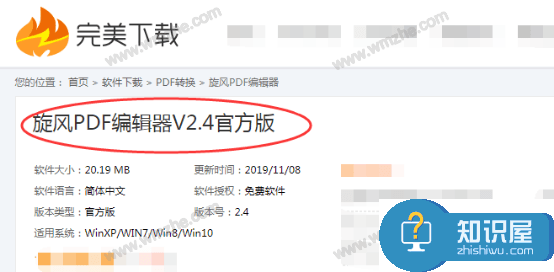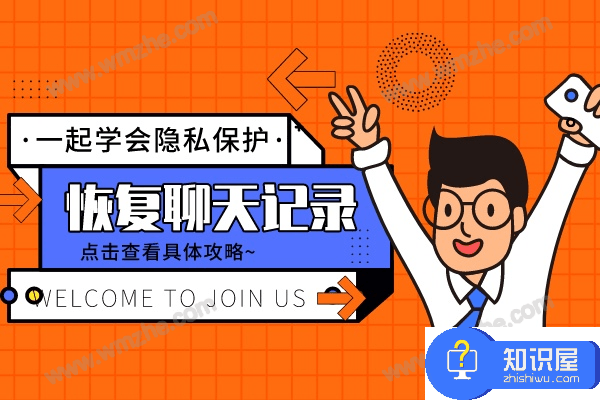电脑怎么删除DLL文件?DLL文件删除的详细教程
发布时间:2016-08-02 12:18:46作者:知识屋
DLL文件在电脑中没什么用,只会影响上网的速度,大量的压有很多DLL文件垃圾也没有什么用,那就把DLL文件给删除了吧,小编写了一篇关于如何删除DLL文件的经验,不会删除的可以看看小编的经验,希望小编的经验可以帮助到了你哦,如有什么疑问可以在经验下方提出评论,小编会很快的作出回复,解决你的疑问。
1、打开电脑桌面左下角的【开始】,然后点击“运行”。

2、【运行】的窗口,打开注册表输入“regedit”的命令,然后点击“确定”。

3、【注册表编辑器】的窗口,在“我的电脑”中找到HKEY_LOCAL_MACHINE。

4、HKEY_LOCAL_MACHINE展开——SOFTWARE——Microsoft——Windows——CurrentVersion——SharedDlls。

5、”SharedDlls“的右边数据里找到”0“。

6、然后点击”0“的那一项,进行”修改“,把数据名称给复制下来,然后点击确定。

7、最后把”数据名称“贴贴到我的文档的地址上,找出DLL文件删除。

相关知识
软件推荐
更多 >-
1
 一寸照片的尺寸是多少像素?一寸照片规格排版教程
一寸照片的尺寸是多少像素?一寸照片规格排版教程2016-05-30
-
2
新浪秒拍视频怎么下载?秒拍视频下载的方法教程
-
3
监控怎么安装?网络监控摄像头安装图文教程
-
4
电脑待机时间怎么设置 电脑没多久就进入待机状态
-
5
农行网银K宝密码忘了怎么办?农行网银K宝密码忘了的解决方法
-
6
手机淘宝怎么修改评价 手机淘宝修改评价方法
-
7
支付宝钱包、微信和手机QQ红包怎么用?为手机充话费、淘宝购物、买电影票
-
8
不认识的字怎么查,教你怎样查不认识的字
-
9
如何用QQ音乐下载歌到内存卡里面
-
10
2015年度哪款浏览器好用? 2015年上半年浏览器评测排行榜!